- 1电赛准备(二):视觉模块之OpenMV学习(2)--颜色识别_openmv黑色阈值
- 2CosyVoice实现声音复刻
- 3执行git commit后如何撤销_撤销 git commit
- 4苹果电脑第三方磁盘读写工具Tuxera NTFS 2023安装图文激活教程_tuxera 2023.1产品密钥
- 5两相四线步进电机工作原理_步进电机结构和工作原理
- 6DBeaver连接OceanBase数据库方法
- 7PyTorch实战:Bert-BiLSTM-CRF与Bert-CRF模型在实体抽取中的应用
- 8PawSQL教你这个SQL换一种写法,性能提升1000倍!
- 9idea 拉取 git 代码_idea拉取git代码
- 10ORM 实例教程
CleanMyMac可以一键清理电脑,让Mac系统运行得更加流畅。有关CleanMyMac可以删除Mac重复的文件吗?苹果电脑怎么快速找到重复文件的问题?_mac重复照片清理软件
赞
踩
一、CleanMyMac可以删除Mac重复的文件吗
作为一款专业级的苹果电脑清理软件,CleanMyMac具备多项深度清理和系统维护工具。软件拥有强大的文件管理系统,可以利用“空间透镜”等工具,筛选出相同体积、名称的文件。

图1:用CleanMyMac清理重复文件
最新版的CleanMyMac集成了先进的Mac磁盘扫描算法,可以快速识别系统垃圾和电脑中的恶意程序。软件会在征得用户同意的情况下,清理Mac系统并释放宝贵的磁盘空间。用CleanMyMac清理苹果电脑中的系统垃圾,整个过程省时、省力、又省心,给人一种十分舒适的使用体验。

图2:CleanMyMac X
与其花费数小时来手动删除重复文件,不如使用CleanMyMac一键清理苹果电脑。软件可以一键清除Mac中的系统垃圾、缓存、日志、语言安装包等项目,有效释放磁盘空间,提升Mac系统性能。
请大家务必从正规渠道获取CleanMyMac,任何第三方提供的CleanMyMac破解版,都会给苹果电脑带来安全风险。使用CleanMyMac破解版还会损伤您的电脑硬盘,降低数据传输速度,让Mac系统变得越来越缓慢。
CleanMyMac X-安装包:https://souurl.cn/RigSgb
CleanMyMac-下载:https://souurl.cn/BGwxY2
CleanMyMac-购买:https://souurl.cn/Uj9J74
CleanMyMac-首页:https://souurl.cn/BWHkvN
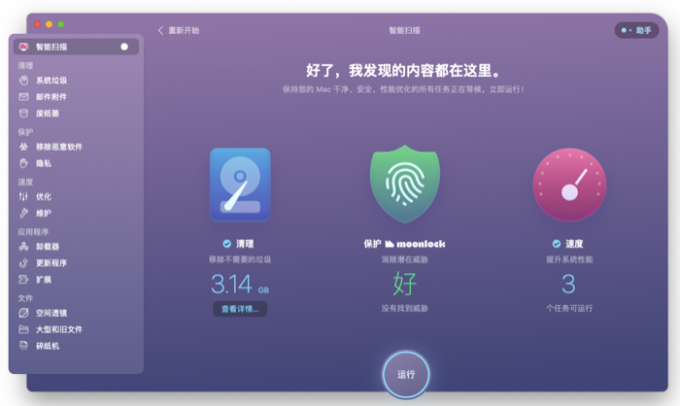
图3:智能扫描Mac电脑
二、苹果电脑怎么快速找到重复文件
CleanMyMac的“大型和旧文件”功能,可以识别体积较大的重复文件,并将他们快速删除,下面看详细操作。
首先,打开CleanMyMac苹果电脑清理软件,点击左侧边栏中的“大型和旧文件”。在右边的操作界面中,选择扫描整个磁盘。
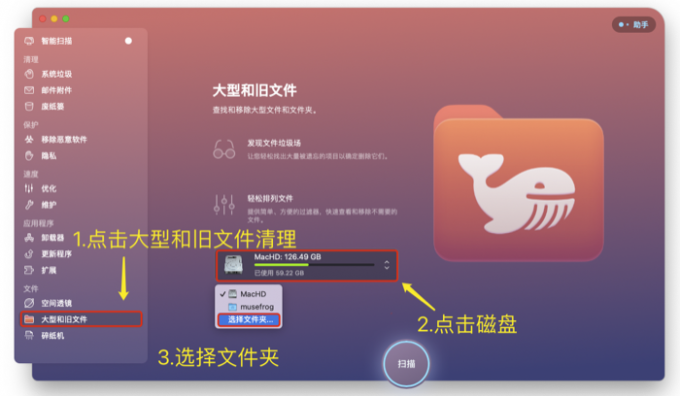
图4:清理大型文件和旧文件
CleanMyMac允许用户根据实际需要,自定义扫描路径。
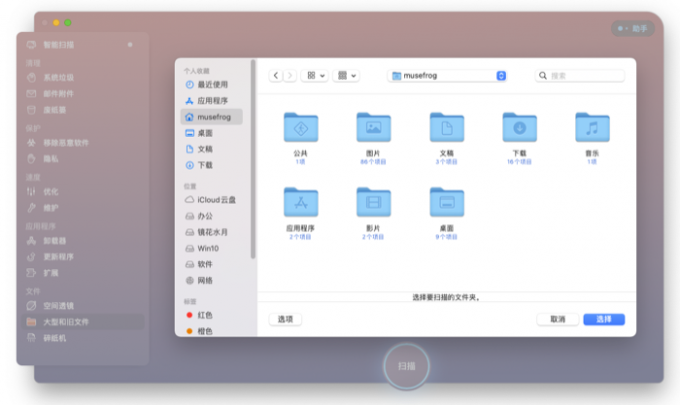
图5:自定义扫描位置
在扫描结果页面的右上角,选择按照文件大小进行排序。如此一来,相同大小的重复文件便被筛选出来了(也可以尝试按照文件名称进行排序)。
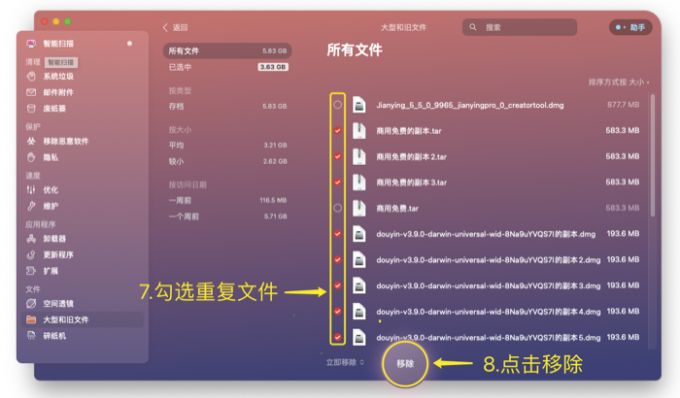
图6:选择按大小进行排序
勾选重复文件后,点击页面下方的“移除”按钮。
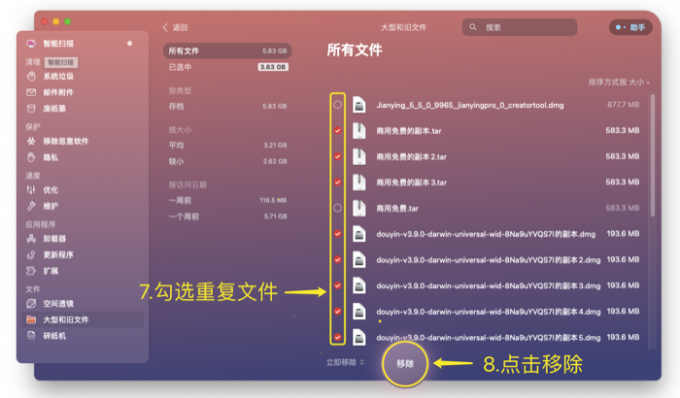
图7:勾选文件点击移除
成功移除重复文件后,CleanMyMac便会显示本次清理结果。在该页面中,用户可以点击“查看剩余项目”,继续清理其他的重复文件。
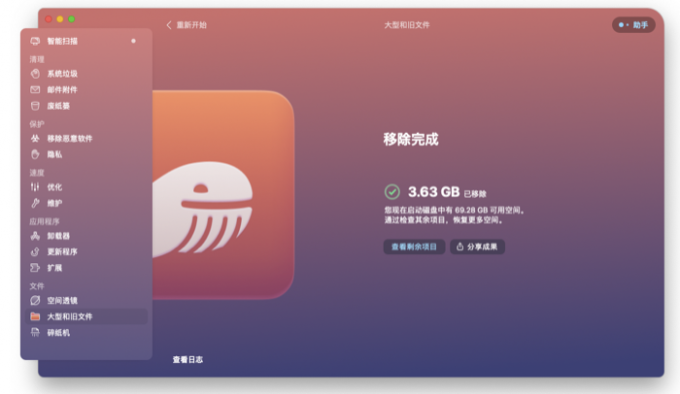
图8:移除完成
三、Mac如何批量删除重复照片
对于一些体积较小的重复文件(照片、文档、音频文件等),CleanMyMac的“空间透镜”功能,可以将它们快速识别并分类。空间透镜的动态视图,可以很直观地显示重复文件所占用的空间,并提供一键清理的选项。释放磁盘空间的同时,有效提升了Mac电脑性能。
首先,打开CleanMyMac的“空间透镜”功能页面,选择需要进行分析的磁盘路径,点击“扫描”按钮开始分析磁盘占用情况。
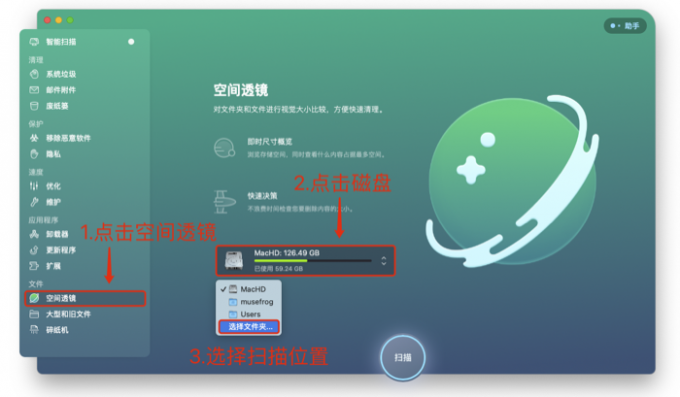
图9:选择空间透镜扫描位置
“空间透镜”的扫描结果页面,会用“动态视图”很直观地展示磁盘占用情况。文件和文件夹的大小一目了然,帮助用户快速找出占用空间最多的垃圾文件。
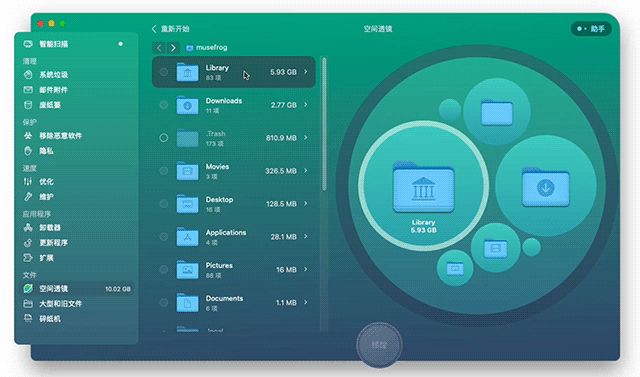
图10:空间透镜动态视图
将鼠标指针“悬停”在CleanMyMac窗口左上角的“绿色按钮”上,点击“缩放”将软件窗口放大。
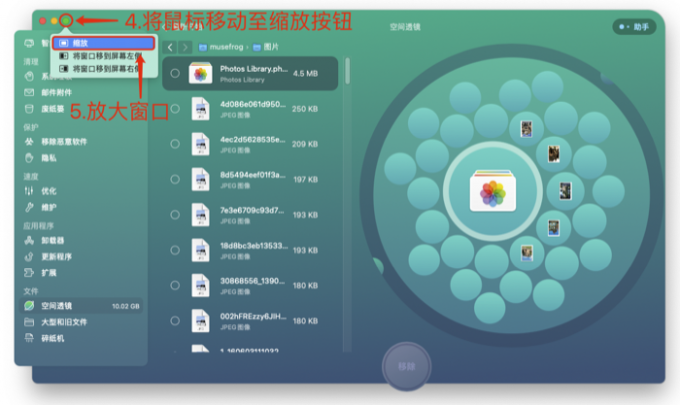
图11:放大窗口
扩大后的“空间透镜”页面,在搜索结果中,可以看到文件的缩略图。更好地帮助用户判断,哪些图片、文档、表格是重复的。
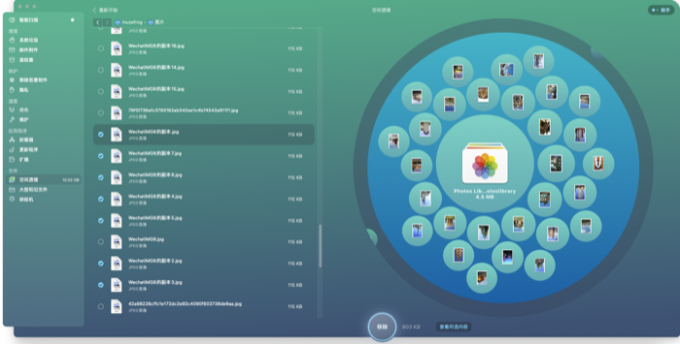
图12:勾选重复照片
勾选重复的照片、文档后,点击“移除”按钮,CleanMyMac就会将它们删除。
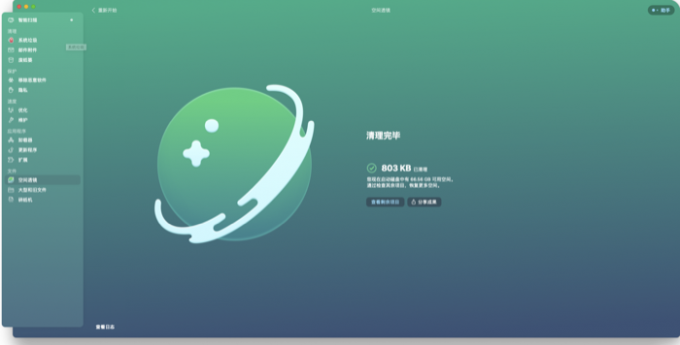
图13:相同照片清理完毕
在苹果电脑中,重复文件会占用大量的磁盘空间,导致系统运行缓慢。一台长期使用的Mac电脑,往往能清理出几十GB的重复文件。CleanMyMac可以一键清理电脑,让Mac系统运行得更加流畅。有关CleanMyMac可以删除Mac重复的文件吗,苹果电脑怎么快速找到重复文件的问题,本文将进行详细介绍。


